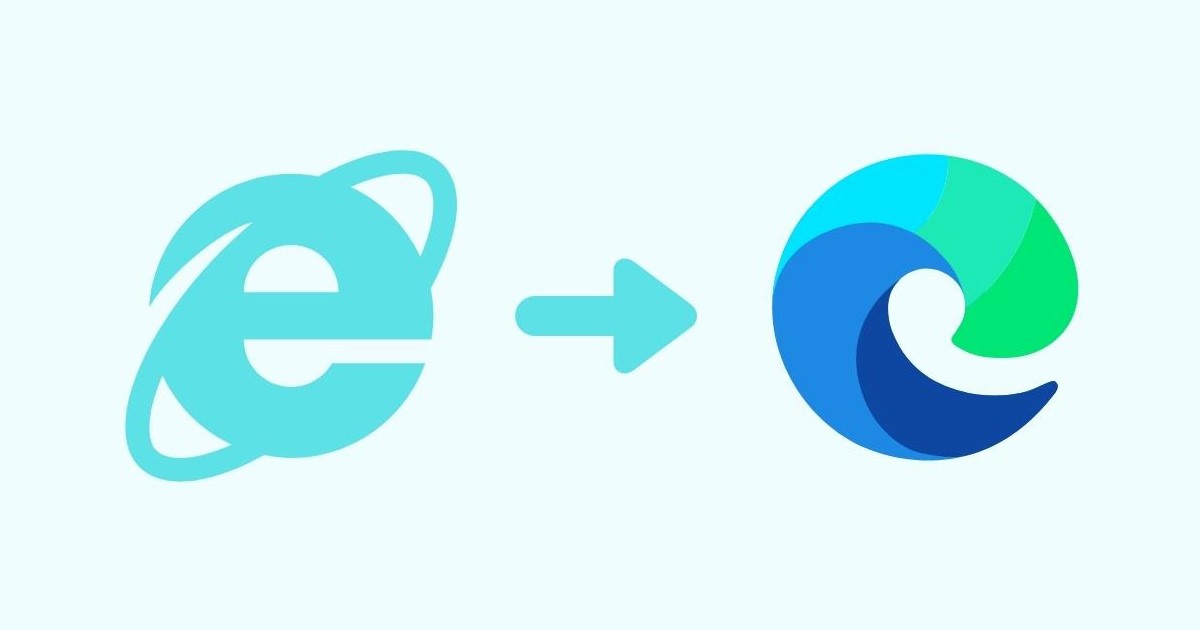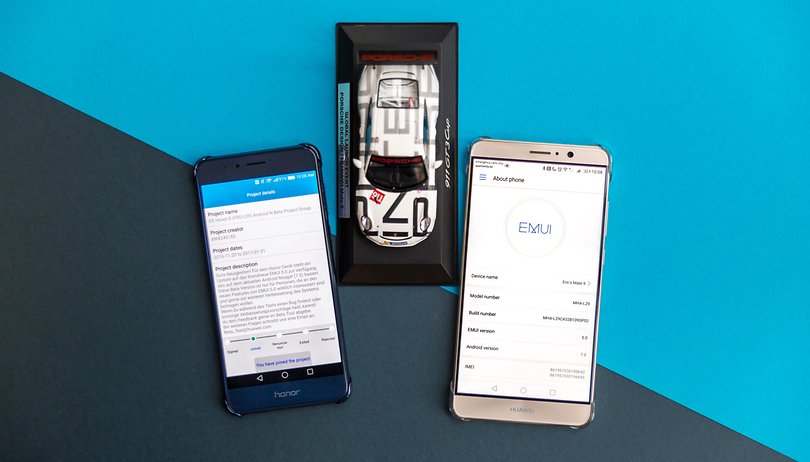
Néha elkeserítő olvasni, hogy új frissítés jelent meg okostelefonodhoz, számos új funkcióval és hibajavítással OTA-n keresztül, de hiába nyomod meg a szoftverfrissítés gombot, nem ad rá lehetőséget. A Huawei és Honor okostelefonok számára a Firmware Finder egy hasznos alkalmazás, amely lehetővé teszi a legújabb Android-frissítések gyorsabb letöltését Huawei és Honor okostelefonjaihoz. Ebben a cikkben megmutatjuk, hogyan kell használni.
- Mate 10 Pro értékelés: A Huawei tudja, hogyan kell lenyűgözni
- A Mate 10: nagyszerű okostelefon lenyűgöző funkciókkal
Mindannyian ismerjük ezt a problémát: az X gyártó szoftverfrissítést jelent be okostelefonjához. Mohón belépsz a beállításokba, és megnyomod a szoftverfrissítés gombot. Ezt csinálod egy órán keresztül, napokig, sőt talán egy egész hétig is, de nem sikerül. Arról, hogy ez miért történik, már több cikkben írtunk, fórumunkban pedig minden szóban forgó eszköznél megvitattuk ezeket.
Gyors frissítések a Firmware Finder segítségével
Ha Huawei vagy Honor okostelefonod van, egy alkalmazás segítségével bármikor letöltheted a legújabb firmware-t saját készülékedre. Ez még a Kínából importált, kínai firmware-rel rendelkező eszközökön is működik. A szoftver nem igényel root jogosultságokat vagy feloldatlan rendszerbetöltőt. Ezenkívül szinte lehetetlen a firmware rossz verzióját telepíteni okostelefonjára. Ne feledje azonban, hogy az alkalmazások használata saját felelősségére történik.
Szoftverfrissítések telepítése a Firmware Finder segítségével
A kézi frissítés viszonylag egyszerű a tapasztalt felhasználók számára. De először készítsen biztonsági másolatot okostelefonjáról, töltse fel teljesen, csatlakozzon egy gyors Wi-Fi-hez, és ellenőrizze, hogy van-e elég ideje.
Az első lépés a Firmware Finder letöltése az App Store-ból. Az alkalmazás telepítése és első megnyitása után meg kell erősítenie az alkalmazásra vonatkozó felelősségkizárást és engedélyeket. Ezt követően egy képernyőt fog látni, amelynek meglehetősen egyszerűnek kell lennie.
Az alkalmazás önmagában felismeri Honor vagy Huawei okostelefonját. Ha azonban az alkalmazás valamilyen okból nem ismerte fel, manuálisan beszúrhatja a pluszjelre kattintva. A buildszám a Beállítások> A telefonról menüpontban található. A Huawei és Honor okostelefonok gyártási számai mindig rögzített sémát követnek, és a legújabb szoftververzió mindig az utolsó négy számjegyhez van hozzárendelve. Példánkban a Honor 8 Pro-t használjuk DUK-L09C432B183 buildszámmal.
- Minden, amit a közelgő Huawei zászlóshajóról tudunk: a P20-ról
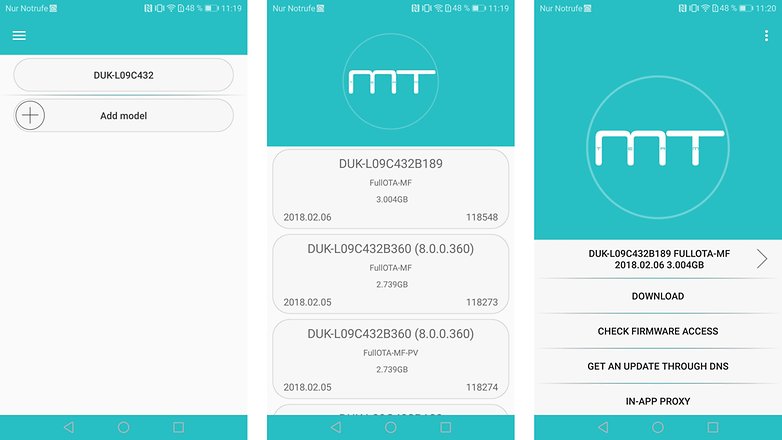
Az eszköz neve és a firmware rejtélyes, de könnyen eligazodhat. / © NextPit
Válassza ki, ellenőrizze és töltse le a megfelelő firmware-t
Az okostelefon kiválasztása után a következő szakaszba kerül. Itt megtalálja az összes aktuális firmware-t időrendi sorrendben. Most válassza ki a telepíteni kívánt firmware-verziót. Ezután a következő oldalra kerül, ahol egy rövid szöveg jelenik meg.
Megjelenik a Huawei változásnaplója az előre kiválasztott firmware nevével (ha elérhető). Ezután letöltheti a szoftverfrissítéshez szükséges összes adatot. De sokkal fontosabb, hogy ellenőrizze a Firmware hozzáférés ellenőrzése, majd az IMEI segítségével, hogy a firmware valóban az okostelefonhoz készült-e a telepített szoftverrel. Néha még egy lépésre van szükség az EMUI aktuális verziójának eléréséhez.
- A Huawei P10 között próbál dönteni, vagy a P20-ra vár?
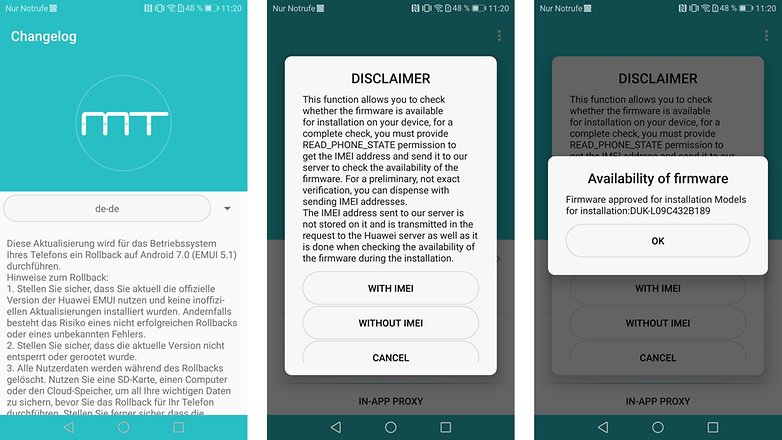
Ne aggódjon, van egy változásnapló, és a firmware ellenőrzött / © NextPit
Miután ellenőrizte és ellenőrizte a letöltött firmware-t az okostelefonhoz, a letöltési funkcióval letöltheti a fájlokat. A letöltés folyamatjelző sávja a képernyő felső felében található, és körben van elrendezve a logó körül.
Frissítési szerverek beállítása proxy segítségével, frissítések végrehajtása és tisztítása
A letöltés befejezése után úgy kell tennie, mintha a frissítést egy szerverről töltenék le. Ehhez lépjen a Wi-Fi beállításokhoz, és hosszan nyomja meg azt a Wi-Fi hálózatot, amelyhez az okostelefon csatlakozik. Ide írja be a következőket:
- Proxy gazdagép neve: localhost
- Proxy port: 8080
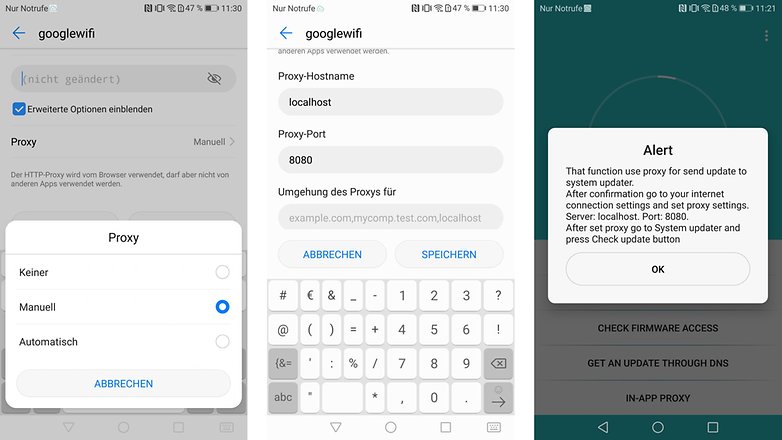
Győződjön meg arról, hogy az okostelefon azt hiszi, hogy csatlakozik egy szerverhez. / © NextPit
Mentse el a bejegyzést, majd váltson vissza a Firmware Finderre. Válassza ki az alkalmazáson belüli proxyt, és erősítse meg az OK gombbal. Ez a két lépés a Firmware Findert szoftverfrissítési kiszolgálóvá alakítja. Ha most visszatér a rendszerfrissítéshez a rendszerbeállításokban, és elkezdi keresni a legújabb szoftverfrissítést, akkor a megfelelő szoftverfrissítés fogadja Önt.
Ha a Firmware Finder ismeretlen okból rossz firmware-t töltött le, a Huawei- vagy Honor-okostelefonja megtagadja annak telepítését. Ha a fájlok mindegyike helyes, a frissítés azonnal telepítésre kerül.
A frissítés után ne felejtse el eltávolítani a proxy beállításait a Wi-Fi beállítások közül. Ha ezt nem teszi meg, nem tud adatkapcsolatot létesíteni ezen a Wi-Fi-hálózaton.